AndroidでVPN
管理人も使っているHide My Ass! Pro VPNをスマホ上で使うときの手順をご紹介。AndroidもiPhoneも操作画面はほぼ同じ。ダウンロード先がGoogle PlayとApp Storeで異なるのでご注意を。
接続アプリ利用方法
VPN接続アプリの導入は、ほかのAndroidアプリと同じ。ダウンロード、設定して利用する。
- Google Playからダウンロード
- アカウント情報を入力
- 接続先サーバを決めて接続
順を追って説明。
1.Google Playからダウンロード
同社の公式サイトまたはGoogle Playに接続してダウンロード。Google Playであれば、検索をすれば候補が出てくる。
hmaまで打ち込むと、候補が出てくるはずなのでそれを選択。探すのが面倒な人は「HideMyAss! Pro VPN for Android」をクリック。
一覧の中に、なぜか他社のVPNサービス一覧が出てくる。ヒットしなかった場合の代替候補なのだろうが、これは正直邪魔な機能。選択すると、インストールボタンがあるので押し下げて、インストールして完了。
2.アカウント情報を入力
接続アプリを起動すると、アカウント情報の入力が求められる。
申請時のID(Username)とパスワード(Password)を使ってログイン(Login)する。起動直後の画面がこちら。画面向かって右上にある「…」の部分が設定変更ができる。接続先の変更は、画面中央のサーバ接続先(VPN location)から行う。
3.接続先サーバを決めて接続
接続先サーバの所在地(Location)を押すことで、サーバの選択ができる。サーバの接続先はどこでも構わない。ただ、今いる場所から近い方が望ましいとされる。海外のサーバに直接接続で不安になるようであれば、香港あたりを選ぶと無難かもしれない。
各サーバの左側にある★を押すと、お気に入りに登録される。頻繁に使うのであればお気に入りに入れておくと便利。選択後、メイン画面にて接続(Connect)を押してしばらく待つと接続が完了。
接続が完了すると、画面中央に接続元と接続先の情報が表示される。このサンプルでは、中国から香港に接続している。IPアドレスを変更したい場合は、IP変更ボタン(Change IP Address)を押すだけでいい。
その他設定
接続自体はこれでできるが、設定箇所を見るとほかにも便利な機能がある。
たとえば、常時接続(Keep signed in)やAndroid起動時に自動接続(下の2つ)などである。特に問題なければ、これら設定3箇所ともに有効にしておくといい。
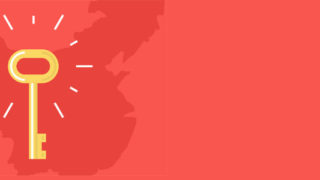





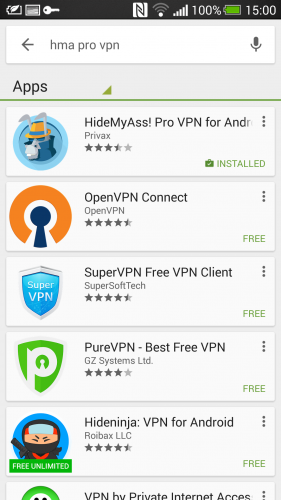
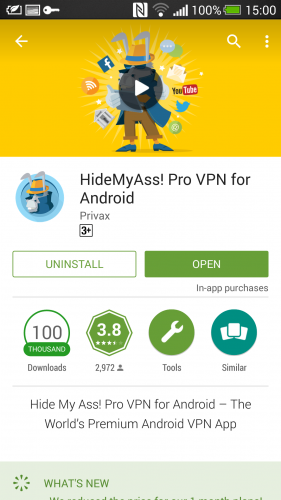







コメント
よろずさん
毎々コメントありがとうございます。
手動設定のコラムをここ数日でリリースする予定ですので、ご期待ください。
事前に聞いていても他人ごとだと思っているので、しょうがないんじゃないかと。
実際に現地に来て、不便や困り事と直面してようやく本腰を入れる…皆さん同じです(笑)
ご回答ありがとうございます。
実際に中国に来てからVPNのページがブロックされており
設定できずに止まってしまう人が周りに多く、手動設定などあれば大変助かります。
中国のネット規制を事前に聞いていても
「Faebookに繋がらないんだけどホテルのwifiのせいかな?」とか
「Lineの通知だけ来てメッセージが届かないんだけど、通信が遅いから?」などなど
直面してから焦って対処する人が多いので。。。
実感がわかないとどんな情報も価値が下がってしまうので、仕方ないですが。
よろずさん
やり方はいくつかあって…
1.事前に設定する方法
2.何らかの形で他のVPN使って取得する方法
3.apkを独自にインストールする方法
4.手動で設定する方法
いずれかになるかと思います。
手動で設定する方法も数日内にアップする予定です。
携帯向けのもの、大変助かります。ありがとうございます。
こちらは中国に来る前に設定すべきものという理解で良いでしょうか?
中国のネットワークだと携帯からHMAサイトへのアクセスができない、もしくはappが見つからないということもあるのかと思い…。